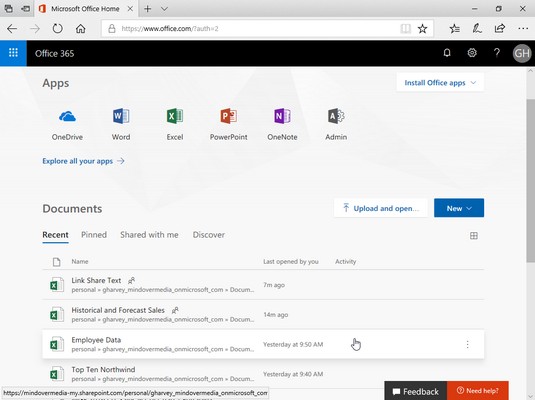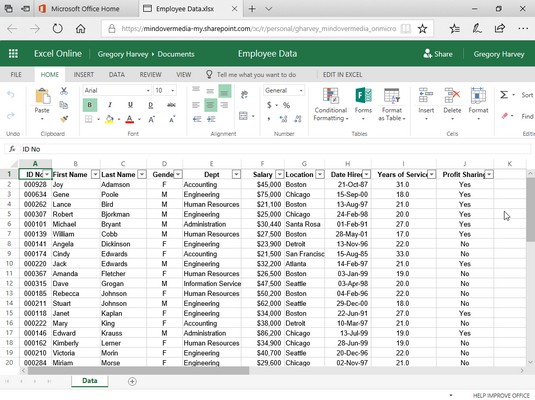Microsoft erbjuder flera Office Online-webbappar för Word, Excel, PowerPoint och OneNote som en del av ditt Windows-konto och OneDrive-lagring i molnet. Du kan använda Excel Online för att redigera arbetsblad som sparats på din OneDrive online direkt i din webbläsare.
Det här är väldigt praktiskt för de tillfällen då du behöver göra sista minuten-redigeringar av ett Excel-ark men inte har tillgång till en enhet som Excel 2019 är installerat på. Så länge enheten har en internetanslutning och kör en webbläsare som stöder Excel Online (som Internet Explorer på en Surface Pro-surfplatta eller till och med Safari på en MacBook Pro), kan du göra elftetimmesredigeringar av data, formler, och även diagram som sparas automatiskt i Excel-arbetsboksfilen på din OneDrive.
Den stora delen med att använda Excel Online för att redigera en kopia av din online-arbetsbok är att den körs framgångsrikt under de senaste versionerna av Microsofts Edge Explorer såväl som under de senaste versionerna av många andra populära webbläsare, inklusive Mozilla Firefox för Windows, Mac, och Linux samt Macintoshs webbläsare Safari på iMac och iPad.
För att redigera en arbetsbok sparad på din OneDrive med Excel Online följer du dessa enkla steg:
Starta webbläsaren på din enhet som stöder webbappen Excel och gå sedan till Office.live.com och logga in på ditt Windows-konto.
Microsoft Office Hemsida välkomnar dig till ditt Office 365-konto. Under Appar på den här sidan ser du ett gäng knappar för var och en av onlineapparna.
Klicka på Excel-knappen under Appar.
Excel Online visar en Välkommen till Excel-skärm i din webbläsare. Den här skärmen påminner lite om den öppna skärmen i Excel 2019. Överst på den här skärmen, under etiketten Ny, visas ett gäng mallminiatyrer på en rad, som börjar med Ny tom arbetsbok. Under raden med Excel-mallar ser du följande alternativ för att välja filen du vill redigera: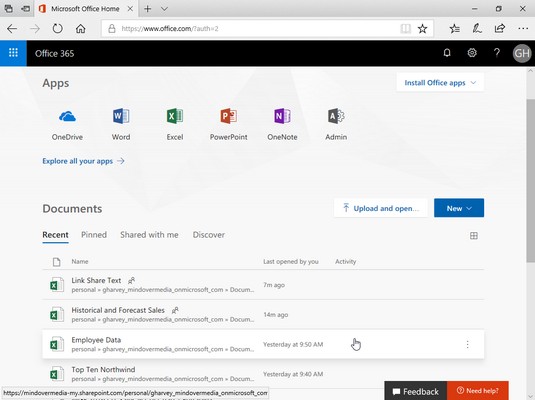
Välja en arbetsbok sparad på OneDrive för att öppnas för redigering i Excel Online.
- Senaste (standard) för att lista alla arbetsböcker som nyligen har laddats upp till din OneDrive.
- Fäst för att bara lista arbetsboksfilerna som du har fäst (för att fästa en fil, för musen över namnet på filen i listan Senaste och klicka sedan på knappenålsikonen som visas efter filnamnet).
- Delad med mig för att bara lista de arbetsboksfiler som har delats med dig.
- Upptäck för att lista delade arbetsböcker som andra för närvarande arbetar med.
- Ladda upp och öppna för att visa en dialogruta där du kan välja en lokal arbetsboksfil att ladda upp och spara på OneDrive för redigering med Excel Online. Observera att om enheten som du använder Excel Online på har Excel installerat på den, kommer dialogrutan Öppna Excel att visas. Annars visas filhanteringsdialogrutan för enhetens operativsystem (som i Filutforskaren på en Windows-dator och Finder på en Mac ).
Om du inte kan hitta arbetsboksfilen som du vill redigera med dessa alternativ klickar du på textrutan Sök efter appar, dokument, personer och webbplatser högst upp på skärmen Välkommen till Excel och börjar skriva filnamnet här. När du skriver kommer Excel Online att visa en lista med resultat som matchar tecknen som du har angett.
Leta reda på Excel-arbetsboksfilen som du vill redigera och klicka sedan på dess filnamn.
Så snart du väljer namnet på arbetsboksfilen som ska redigeras, öppnar Excel Online arbetsboken på en ny flik i din webbläsare, i redigeringsvyn komplett med en Arkiv-knapp och menyfliksområdet Hem, Infoga, Data, Granska och Visa flikar.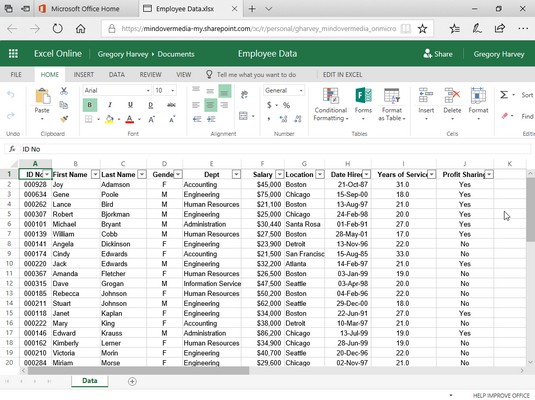
Använda Excel Online för att redigera en arbetsbok sparad på OneDrive i min webbläsare.
Du kan sedan använda alternativknapparna på flikarna Hem och Infoga (av vilka de flesta är identiska med de som finns på flikarna Hem och Infoga på menyfliksområdet för Excel 2019) för att ändra layouten eller formateringen av data och diagram på något av dess ark . Du kan använda alternativen på fliken Data för att räkna om din Excel-arbetsbok och sortera data i stigande eller fallande ordning på dess kalkylblad. Du kan också använda alternativen i Granska lägg till och visa kommentarer i cellerna i kalkylbladen samt alternativ på fliken Visa för att stänga av rubriker och rutnät och växla tillbaka till läsvyn. Du kan också lägga till nya data till kalkylbladen samt redigera befintliga data precis som du gör i Excel 2019.
Observera att om du öppnar en arbetsboksfil i Excel Online som innehåller funktioner som inte kan visas i din webbläsare, öppnas filen på en ny flik utan menyfliksområdet och ett "Det finns vissa funktioner i din arbetsbok som vi inte kan visa i webbläsaren” visas ovanför arbetsbladsområdet. För att fortsätta och redigera en kopia av arbetsboksfilen med Excel Online utan funktioner som inte kan visas, klicka på rullgardinsknappen Redigera arbetsbok och klicka sedan på alternativet Redigera i webbläsare i rullgardinsmenyn (om Excel är installerat på din enhet och du vill ha tillgång till alla funktioner i arbetsboken, klicka på alternativet Redigera i Excel istället). När du väljer alternativet Redigera i webbläsare visas dialogrutan Redigera en kopia. När du klickar på knappen Redigera en kopia, visas en dialogruta Spara som och visar Redigerbar tillagd till det ursprungliga filnamnet.
När du är klar med att redigera Excel-arbetsboken klickar du på knappen Stäng på webbläsarens flik för att spara dina ändringar. Om du vill spara en kopia under ett nytt filnamn i samma mapp på OneDrive, klicka på Arkiv → Spara som och klicka sedan på alternativet Spara som för att öppna en Spara som-dialogruta där du kan redigera filnamnet som visas i textrutan innan du klickar på knappen Spara. (Eller markera kryssrutan Skriv över befintliga filer om du vill spara ändringarna under samma filnamn.)
Excel Online-appen är en succé i att göra enkla redigerings-, formaterings- och layoutändringar av dina kalkylbladsdata och diagram med vanliga kommandon på fliken Hem, Infoga och till och med diagramverktyg (när ett diagram är valt). Excel Online har dock inget stöd för andra grafiska objekt än former och bilder sparade på disk som du kan infoga med mycket begränsade formaterings- och redigeringsmöjligheter.
För de tillfällen då du behöver fler redigeringsalternativ kan du öppna arbetsboken i en lokal kopia av Excel (förutsatt att enheten du använder har någon kompatibel version av Excel installerad på den) genom att klicka på kommandoknappen Redigera i Excel på Band. Eller så kan du ladda ner en kopia av Excel-arbetsboken till din lokala kontorsdator (där du har Excel 2019 installerat) genom att välja Arkiv → Spara som → Ladda ner en kopia och göra de mer avancerade redigeringarna av denna nedladdade kopia av filen efter att du gå tillbaka till kontoret.